
İhtiyacınız olanı bulmanıza yardımcı olmak için Windows 10 PC'nizde daha büyük simgeler isteyebilirsiniz veya işleri kompakt ve düzenli tutmak için daha küçük simgeler. Neyse ki, masaüstünüzde, görev çubuğunuzdaki ve Dosya Gezgini'nize simge boyutlarını ayarlamak kolaydır.
Masaüstü simgelerini yeniden boyutlandırın
Masaüstünüzdeki simgeler çok büyük veya çok küçükse, bunları mevcut üç boyuttan birine hızlı bir şekilde yeniden boyutlandırabilirsiniz.
İlk önce, masaüstünüzde herhangi bir yere sağ tıklayın. Görünen içerik menüsünde, farenizi "Görünüm" üzerine getirin. Alt menüde, arasından seçim yapabileceğiniz üç boyut göreceksiniz: büyük, orta ve küçük. Mevcut boyutun yanında bir nokta göreceksiniz. İstediğiniz boyutu tıklayın.
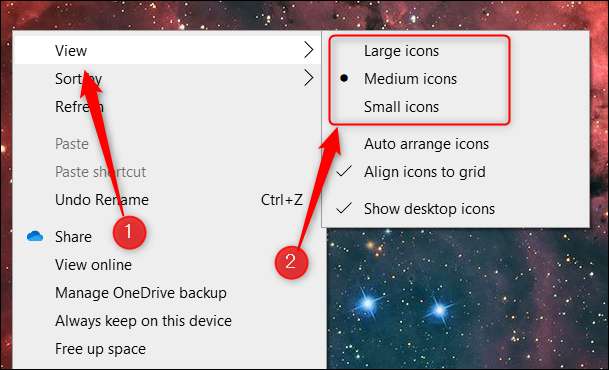
Mevcut üç seçeneğin tam olarak aradığınızı bulursanız, imlecinizi masaüstünde herhangi bir yere yerleştirebilirsiniz, CTRL tuşunu basılı tutun ve ardından fare tekerleğinizi yukarı veya aşağı kaydırın. Sırasıyla masaüstü simgelerinin boyutu. Bu, boyutu daha küçük artışlarla ayarlar, ne istediğinizi daha yakındır.
Görev Çubuğu simgelerini yeniden boyutlandırın
Ayarlar menüsündeki görev çubuğu simgelerinin boyutunu ayarlamak için bir seçenek var, ancak yalnızca iki seçeneğiniz vardır: normal ve küçük.
İLGİLİ: Windows 10'da Görev Çubuğunun Boyunu veya Genişliğini Nasıl Değiştirilir
Görev çubuğundaki boş bir alana sağ tıklayın. Görünen içerik menüsünün altındaki "Görev Çubuğu Ayarları" nı tıklayın.
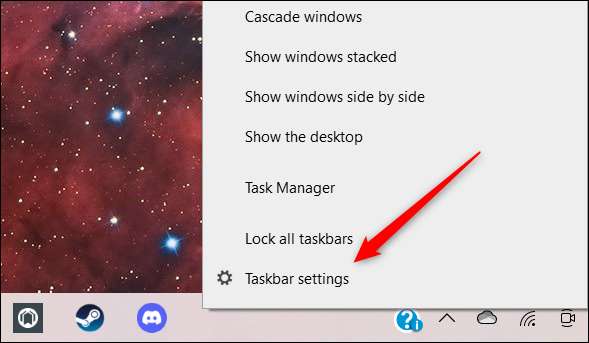
Görev çubuğu ayarları penceresi açılacaktır. Seçenek listesinin en üstüne yakın, kaydırıcıyı "Küçük Görev Çubuğu Düğmeleri Kullan" seçeneğinin altındaki "ON" konumuna getirin.
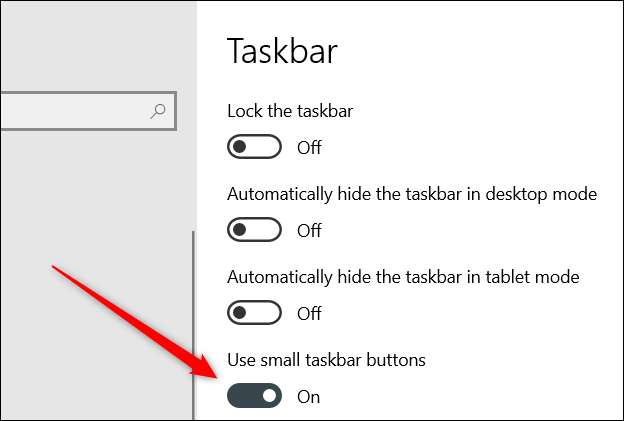
Bu, görev çubuğu simgelerinin boyutunu azaltacaktır.

Simgeleri varsayılan boyuta geri değiştirmek için, kaydırıcıyı "KAPALI" konumuna geri getirin.
Dosya Gezgini simgeleri yeniden boyutlandır
Dosya Gezgini, simge boyutlarını ekstra büyük, büyük, orta veya küçük olarak ayarlamanıza izin verir.
Öncelikle, Dosya Gezgini'ni aç . Windows + E klavye kısayolunu kullanabilir veya görev çubuğundaki Dosya Gezgini simgesini tıklatabilirsiniz.
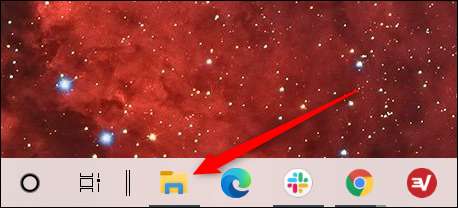
Sonra, "Görüntüle" sekmesini tıklayın.
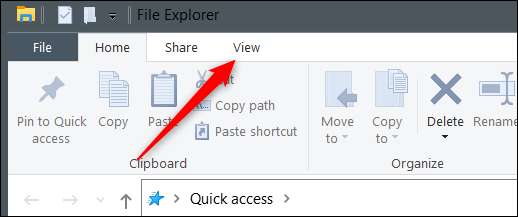
"Düzen" grubunda istediğiniz simge boyutunu seçin. Geçerli ayar mavi olarak vurgulanır.
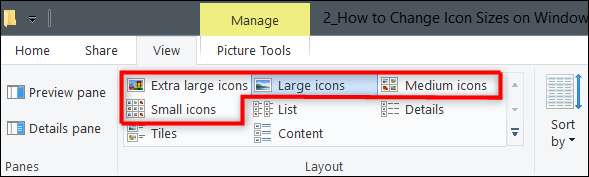
Bu dört seçeneklerden biri gereksinimlerinize uymuyorsa, farenizi Dosya Gezgini'nde herhangi bir yere yerleştirin, CTRL tuşunu basılı tutun ve ardından simge boyutunu sırasıyla açmak veya azaltmak için fare tekerleğinizi yukarı veya aşağı kaydırın. Bu, simgelerin boyutunu daha küçük artışlarla ayarlayacaktır.
Hepsi bu kadar.
Windows 10'daki simge boyutlarını değiştirmek kolaydır, ancak orada durmaya gerek yoktur. Ayrıca değiştirebilirsiniz Windows 10 Metin Boyutu ve İmlecin bile . Tam olarak istediğinizi eşleştirmek için Windows 10 özelleştirmeye devam edin.
İLGİLİ: Windows 10'da Ekran Çözünürlüğünü Nasıl Değiştirilir







